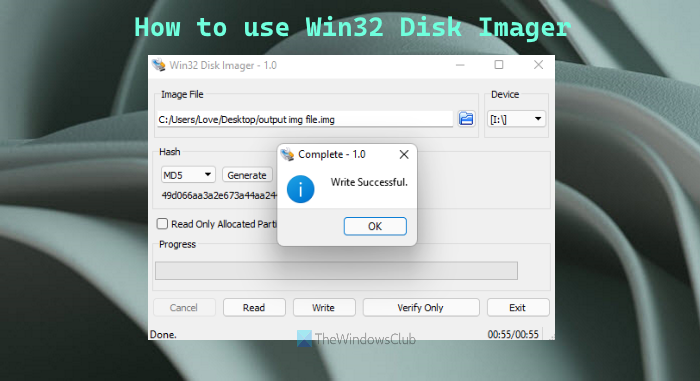Voici un outil gratuit et open-source pour écrire un fichier image disque brut sur un périphérique amovible (disons USB ou lecteur flash). L’outil s’appelle Win32 Disk Imager. Cela peut être utile lorsque vous souhaitez créer une copie ou une sauvegarde de votre jeu ou d’autres données stockées sur un CD ou un DVD (au format image) afin que vous puissiez utiliser cette sauvegarde plus tard en cas de besoin. Vous pouvez également l’utiliser pour sauvegarder votre périphérique amovible dans un fichier image disque brut.
Cet outil ne prend en charge que les fichiers IMG en lecture et en écriture, mais il fonctionne très bien. En outre, l’outil est un peu ancien et a été conçu pour fonctionner avec Windows 10 et les versions inférieures, mais il fonctionne également assez bien pour le système d’exploitation Windows 11.
Caractéristiques de Win32 Disk Imager pour Windows
Voici les fonctionnalités ou options présentes dans Win32 Disk Imager :
Lire : Cette option vous permet de lire les données d’un périphérique amovible vers le fichier image d’entréeÉcrire : Utilisez cette option lorsque vous souhaitez sauvegarder ou écrire les données de votre fichier IMG sur le périphérique amovibleHash : En utilisant cette option, vous pouvez générer un hachage MD5, SHA256 et/ou SHA1 de votre fichier IMG. Il vous permet également de copier le hachage généré afin de pouvoir l’enregistrer dans un dossierVérifier uniquement : Vous pouvez utiliser cette fonctionnalité pour vérifier ou vérifier l’intégrité des fichiers (fichier IMG d’entrée et périphérique amovible). Si le fichier stocké dans le périphérique amovible est exactement le même que le fichier IMG d’entrée, leur hachage correspondra et la vérification de l’intégrité du fichier sera réussie.
Comment utiliser Win32 Disk Imager pour écrire un fichier image disque brut sur USB
L’utilisation de cet outil est très simple. L’outil est livré avec une petite interface où tout est explicite. Pour utiliser cet outil, récupérez d’abord son fichier EXE sur sourceforge.net. Exécutez le fichier EXE et terminez le processus d’installation. Enfin, lancez l’outil, et son interface sera devant vous.
Connectez maintenant votre périphérique amovible (si ce n’est déjà fait) et il le détectera et le sélectionnera automatiquement. Si plusieurs périphériques amovibles sont connectés à votre ordinateur, sélectionnez le périphérique souhaité dans le menu déroulant disponible dans la section supérieure droite de son interface.
Une fois que vous avez fait cela, utilisez le dossier ou Parcourir icône disponible sur la partie supérieure de son interface pour ajouter le fichier IMG d’entrée. Générez un hachage (si nécessaire pour le fichier IMG) ou ignorez simplement cette étape.
Enfin, appuyez sur le Écrire, confirmez votre action à l’aide du bouton Oui et attendez que le processus soit terminé. Une fois cela fait, il écrira les données de votre fichier IMG avec succès.
Si vous le souhaitez, vous pouvez également utiliser d’autres fonctionnalités telles que la vérification de l’intégrité du fichier, la lecture des données du périphérique amovible, etc., à l’aide des boutons présents sur son interface.
Connexe : Meilleur logiciel gratuit d’imagerie, de sauvegarde et de récupération pour Windows.
Comment copier une image à l’aide de Win32 Disk Imager ?
Copier ou écrire un fichier IMG sur un périphérique amovible est assez simple. Utilisez l’icône disponible pour entrer votre fichier IMG d’entrée, sélectionnez le périphérique amovible de sortie, puis utilisez le bouton Écrire. Que tout le processus soit terminé. Si tout se passe bien, vous aurez une sauvegarde ou une copie de votre fichier image sur le périphérique amovible. Cet article couvre également l’ensemble du processus de copie d’un fichier image à l’aide de Win32 Disk Imager.
Pourquoi avez-vous besoin d’un logiciel tel que Win32 Disk Imager ?
Des outils tels que Win32 Disk Imager sont utiles lorsque vous souhaitez écrire des données de votre fichier IMG sur un périphérique amovible. Même si le fichier image d’origine est perdu ou corrompu, vous aurez une copie de sauvegarde de vos données. Ces outils sont également utiles lorsque vous souhaitez sauvegarder votre périphérique amovible dans un fichier image disque brut.
J’espère que cela vous aidera.
Lire ensuite : Meilleur gratuit Logiciel de sauvegarde de jeu pour ordinateurs Windows.